L'impression d'une présentation basée sur des diapositives peut être très utile pour toutes sortes de prises de parole en public, d'études et plus encore, surtout si les notes que vous avez ajoutées sont également imprimées. Vous pouvez imprimer vos diapositives, notes comprises, en quelques clics, et voici comment.
Tout d'abord, ouvrez votre présentation et assurez-vous qu'elle est prête à être imprimée. Assurez-vous que votre imprimante est connectée, active et qu'elle dispose de suffisamment d'encre et de papier. Ensuite, cliquez sur l'onglet Fichier en haut et sélectionnez l'option Paramètres d'impression et aperçu.
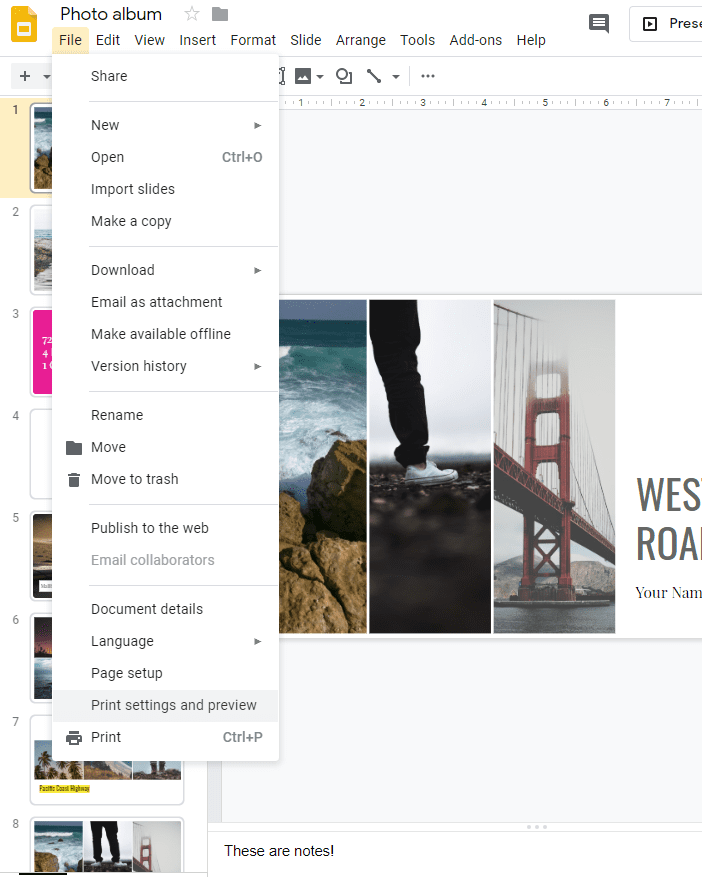
Cela peut prendre quelques secondes, mais un aperçu de vos diapositives se lancera. En haut, vous verrez une nouvelle barre de menus avec des options. Cliquez sur le premier et sélectionnez 1 diapositive avec des notes. Cela imprimera exactement une diapositive par page, ainsi que les notes qui vont avec cette diapositive.
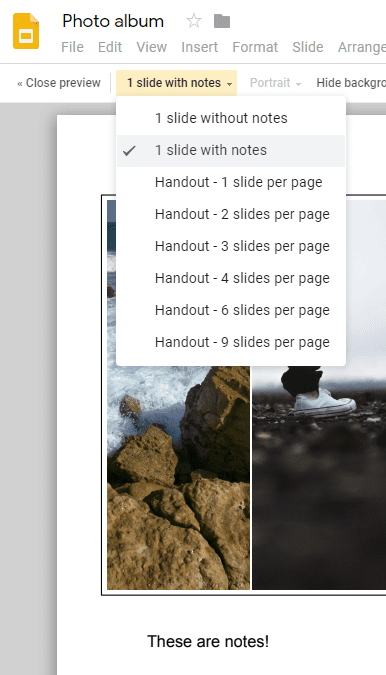
Vous disposez également d'options supplémentaires telles que l'inclusion ou non des diapositives et des arrière-plans ignorés. Assurez-vous de vérifier l'aperçu avant d'imprimer - s'il ne ressemble pas à ce que vous voulez, ajustez-le jusqu'à ce qu'il le soit !
Lorsque vous êtes satisfait de vos diapositives, il est temps d'appuyer sur imprimer. Google Slides prendra quelques instants pour préparer votre fichier. Vous verrez un autre aperçu plus petit ainsi que des options pour sélectionner votre imprimante et les pages que vous souhaitez imprimer.
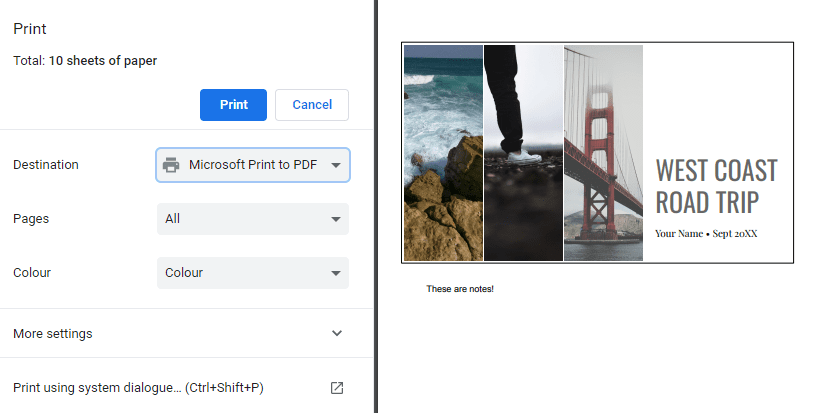
Suivez simplement le même processus d'impression que vous le feriez normalement à partir de maintenant et profitez de votre présentation imprimée et de ses notes !